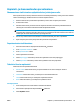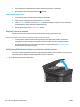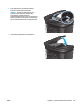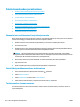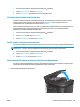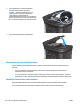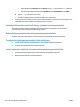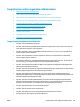HP LaserJet Pro MFP M225, M226 User Guide
Faksin kuvanlaadun parantaminen
●
Skannerin lasin tarkistaminen lian ja tahrojen varalta
●
Faksin lähetystarkkuusasetuksen tarkistaminen
●
Tarkista vaaleus-/tummuusasetus.
●
Virheenkorjausasetuksen tarkistaminen
●
Sovita sivulle -asetuksen tarkistaminen
●
Asiakirjansyöttölaitteen telojen ja erotinlaatan puhdistaminen
●
Lähettäminen toiseen faksilaitteeseen
●
Lähettäjän faksilaitteen tarkistaminen
Skannerin lasin tarkistaminen lian ja tahrojen varalta
Aikaa myöten skannerin lasiin ja valkoiseen taustaan voi kerääntyä hiukkasia ja roskia, jotka voivat vaikuttaa
laitteen suorituskykyyn. Puhdista skanneri seuraavien ohjeiden mukaan.
1. Katkaise laitteesta virta painamalla virtapainiketta ja irrota sitten virtajohto pistorasiasta.
2. Avaa skannerin kansi.
3. Puhdista skannerin lasi, asiakirjansyöttölaitteen liuskat ja valkoinen muovitausta pehmeällä liinalla tai
sienellä, joka on kostutettu hankaamattomalla lasinpuhdistusaineella.
HUOMIO: Älä altista mitään laitteen osaa hankausaineille, asetonille, bentseenille, ammoniakille,
etyylialkoholille tai hiilitetrakloridille. Muutoin laite voi vahingoittua. Älä laita nesteitä suoraan lasiin tai
taustalevylle. Ne voivat tihkua laitteeseen ja vahingoittaa sitä.
4. Kuivaa lasi ja valkoiset muoviosat säämiskä- tai selluloosasienellä, jotta niihin ei jää läikkiä.
5. Sulje skannerin kansi.
6. Kytke virtajohto pistorasiaan ja käynnistä laite painamalla virtapainiketta.
Faksin lähetystarkkuusasetuksen tarkistaminen
1. Paina tai kosketa laitteen ohjauspaneelin Asetukset -painiketta.
2. Valitse Faksin asetukset.
3. Valitse Lisäasetukset ja valitse sitten Faksin tarkkuus.
4. Valitse haluttu tarkkuusasetus ja napsauta tai kosketa sitten OK-painiketta.
Tarkista vaaleus-/tummuusasetus.
Jos faksin tulostuma on liian vaalea tai tumma, tarkista vaaleus-/tummuusasetus ja varmista, että se on
sopiva faksityöhön.
114 Luku 9 Ongelmien ratkaiseminen FIWW